
Ayrı tarayıcılar artık pazardan neredeyse ortadan kalktı, ancak bu sınıfın birçok cihazı hala faaliyette bulunuyor. Tabii ki, aynı zamanda tam teşekküllü işler için sürücüler gerektiriyorlar - daha sonra, Size Cihaz HP Scanjet 200 cihazına gerekli alma yöntemlerini elde edeceğiz.
HP Scanjet 200'e Sürücüler
Genel olarak, dikkate alınan tarayıcıya sürücüleri alma yöntemleri, benzer ofis ekipmanı için bu tür işlemlerden farklı değildir. Resmi sitenin kullanımı ile mevcut seçeneklerin analizini başlatalım.Yöntem 1: Hewlett-Packard Destek Kaynağı
Birçok üretici, uzun zamandır yayınlanmayan cihazları desteklemeye devam ediyor - özellikle iş yazılımı için gerekli resmi web sitelerinde yayınlanıyor. HP, bu kuralı kesinlikle takip eder, bu nedenle sürücüleri Amerikan şirketinin kaynağından indirmenin en kolay yolu.
HP Destek Portalını Ziyaret Edin
- Üreticinin kaynağına gidin ve menüyü kullanın - fare "Destek" öğesine, ardından "Programlar ve Sürücüler" seçeneğine göre sol fare düğmesine tıklayın.
- Cihaz Seçimi Seçim penceresinde, "Yazıcı" na tıklayın.
- Burada bir arama motoru kullanmanız gerekir: Dize'deki tarayıcı modelinin adını girin ve açılır sonucu tıklayın. 2000 ve 2000 değil, indeksine sahip bir modele ihtiyacımız olduğunu lütfen unutmayın!
- Cihazın sayfasını indirdikten sonra, Filtre dosyaları, gerekirse işletim sistemi kriteri tarafından indirilmesi için kullanılabilir - "Değiştir" tıklayarak yapılabilir.
- Sonra İndirme Birimini Bulun. Kural olarak, en uygun yazılım bileşenine sahip kategori otomatik olarak açıklanacaktır. "İndir" bağlantısını tıklatarak indirebilirsiniz.
- Sürücü kurulum dosyasını indirin, ardından çalıştırın ve yükleyicinin talimatlarını izleyerek ayarlayın.
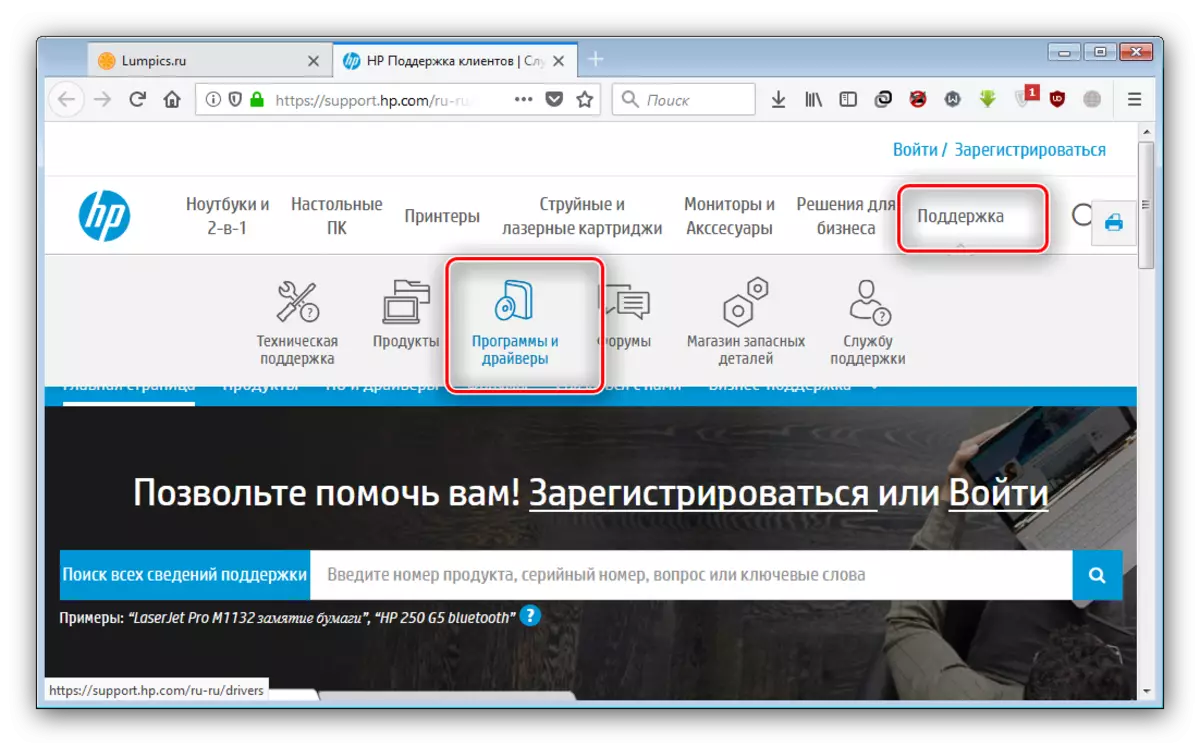
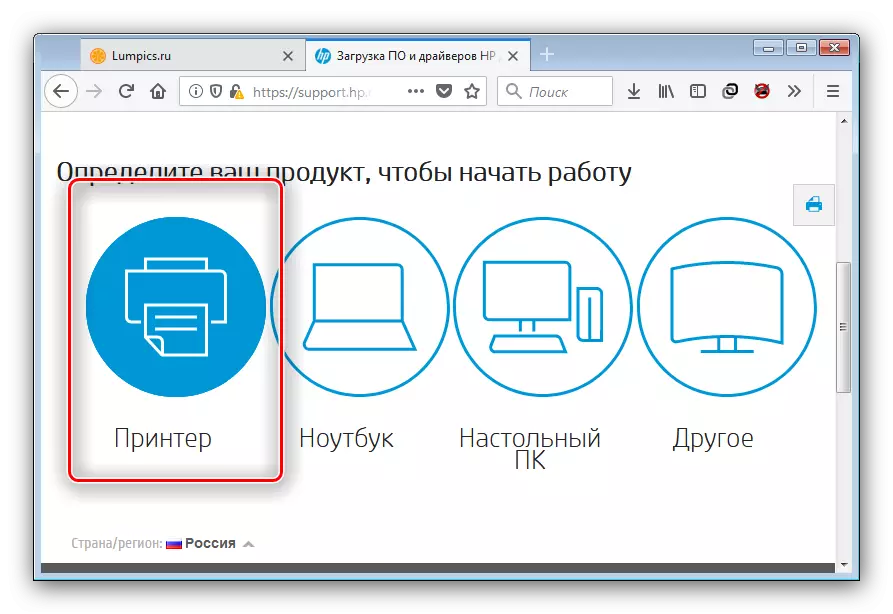
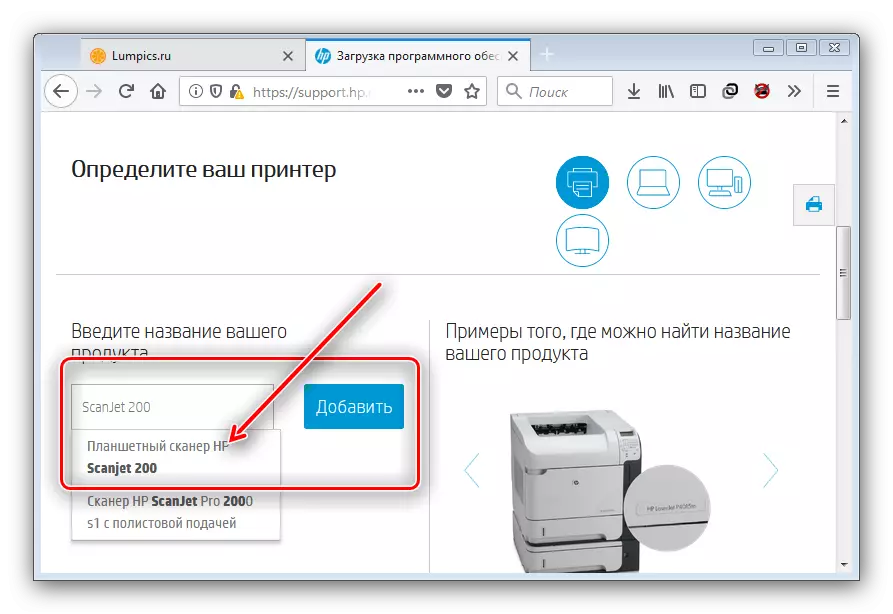
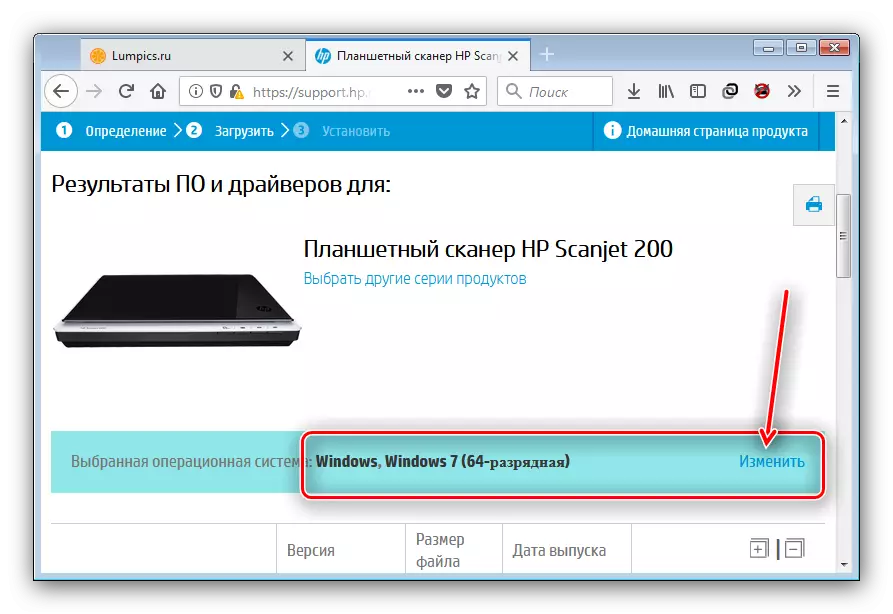
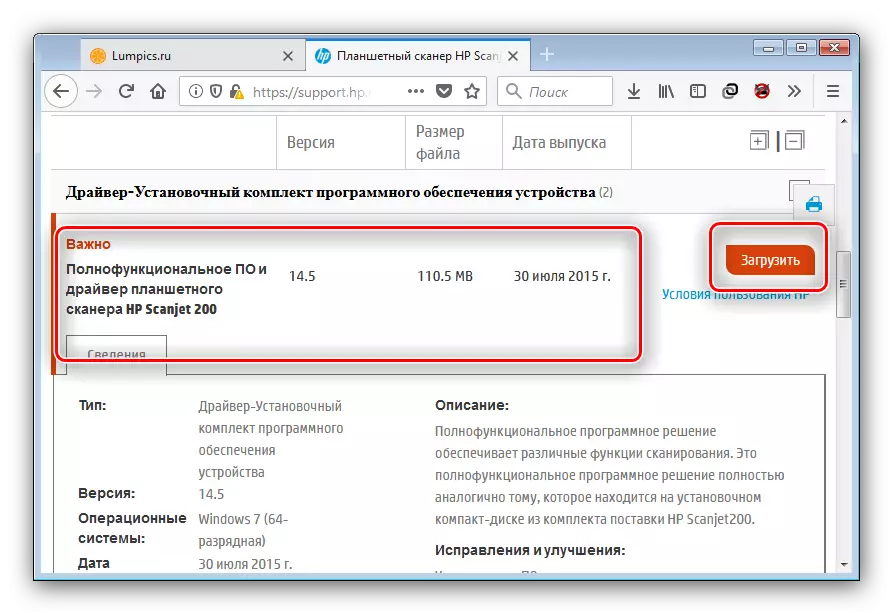
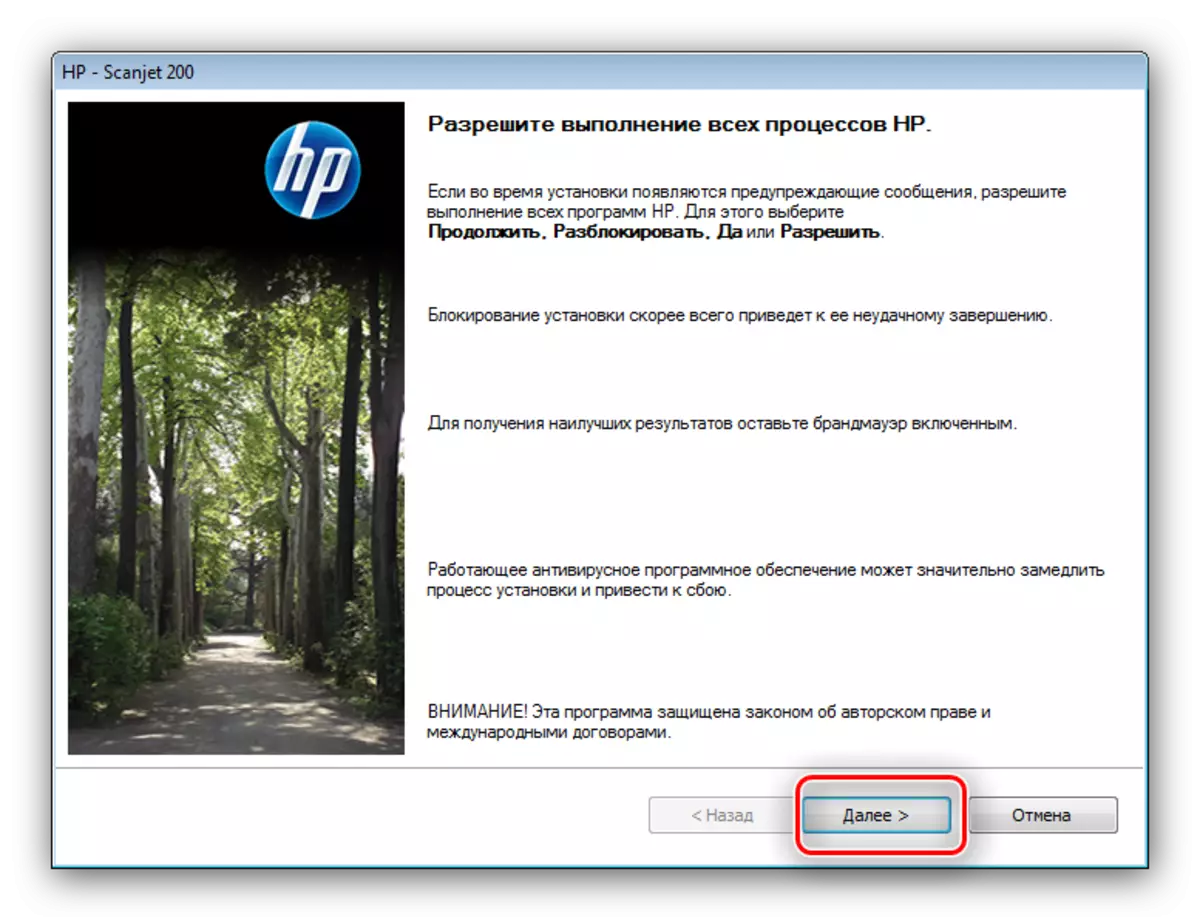
Sözlü olarak kabul edilen yöntem çoğu durumda, çünkü olumlu bir sonucu garanti eder.
Yöntem 2: HP Destek Yardımcısı Uygulaması
Uzun zamandır HP ürününüz varsa, muhtemelen HP Destek Asistanı olarak bilinen yükseltmeye yardımcı olursunuz. Bugünün görevinin kararında bize yardımcı olacaktır.
HP Destek Asistanı İndirin
- Bir uygulama yükleyicisini resmi bir siteye yükleyebilirsiniz.
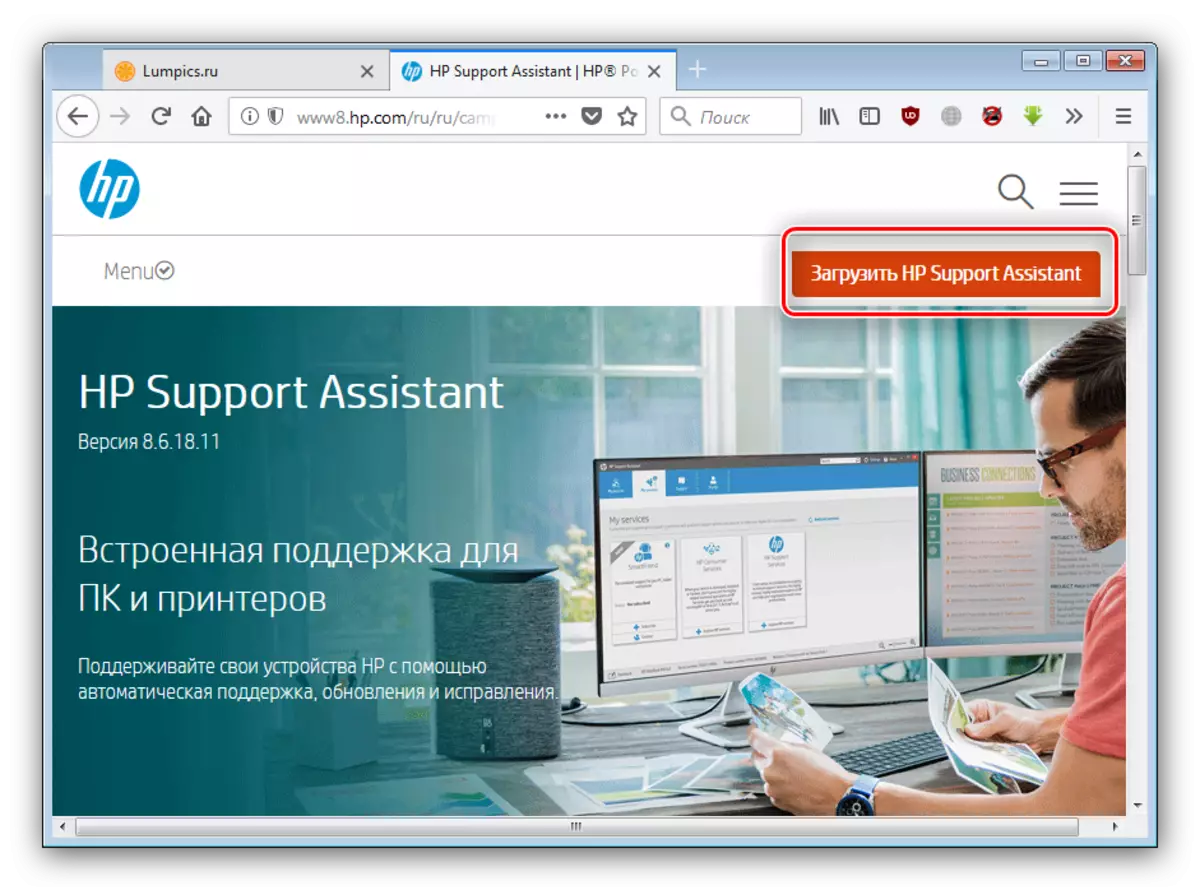
Ardından, Windows için başka bir program olarak ayarlayın.
- Kurulumun sonunda, uygulama başlayacaktır. Gelecekte, "masaüstünde" etiketinden açılabilir.
- Ana Program penceresinde "Güncellemelerin ve Mesajların Kullanılabilirliğini Kontrol Et" i tıklayın.
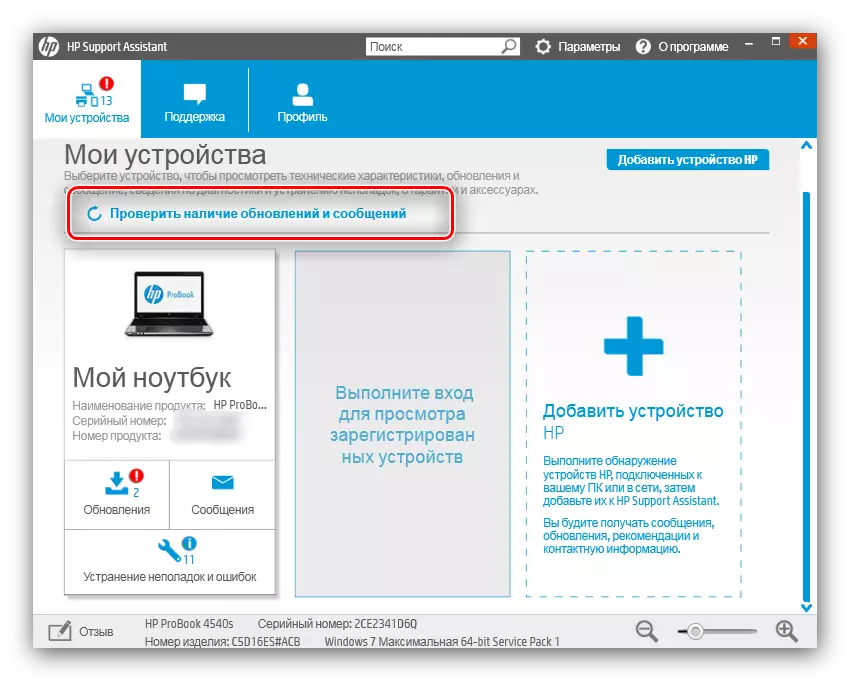
Yardımcı programın şirketin sunucularına bağlanıncaya ve olası güncellemelerin bir listesini hazırlayana kadar beklememiz gerekecek.
- HP Destek Asistanı ana alanına geri döndükten sonra, tarayıcınızın özellik bloğunda "Güncelleme" düğmesine tıklayın.
- Son adım, istenen bileşenleri işaretlemektir, ardından uygun düğmeye basarak yüklemeye ve yüklemeye başladığınızdır.
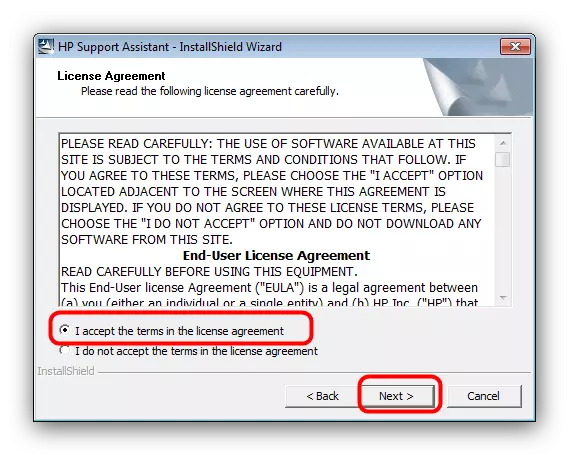
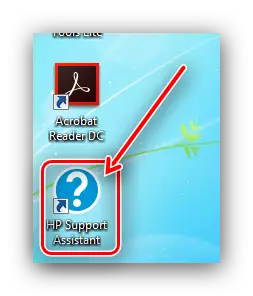
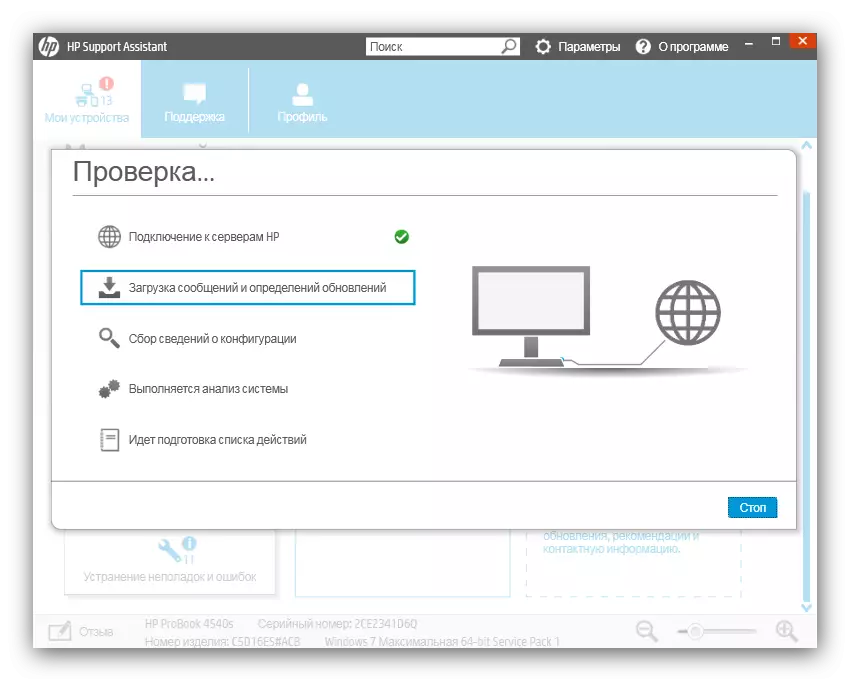
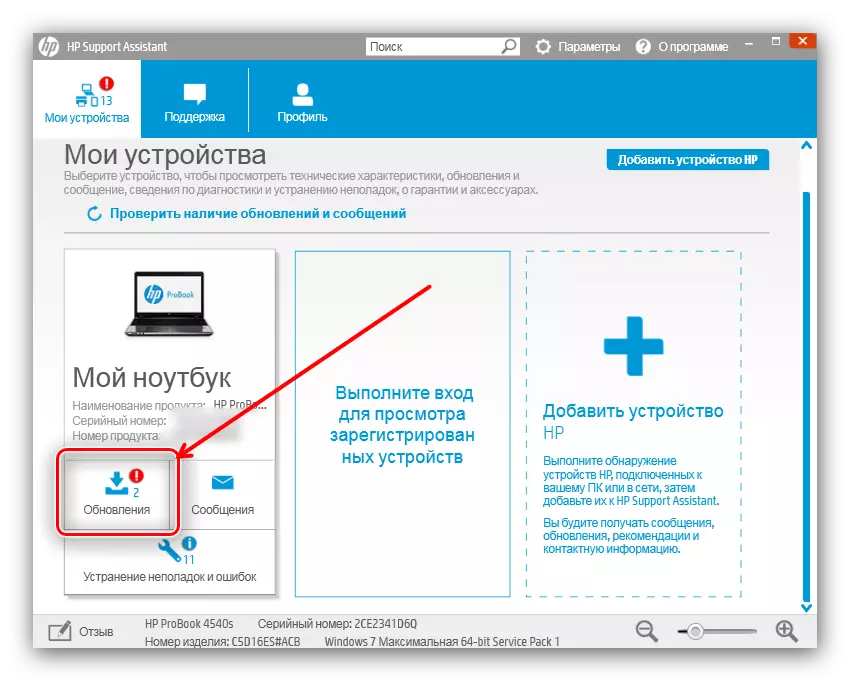
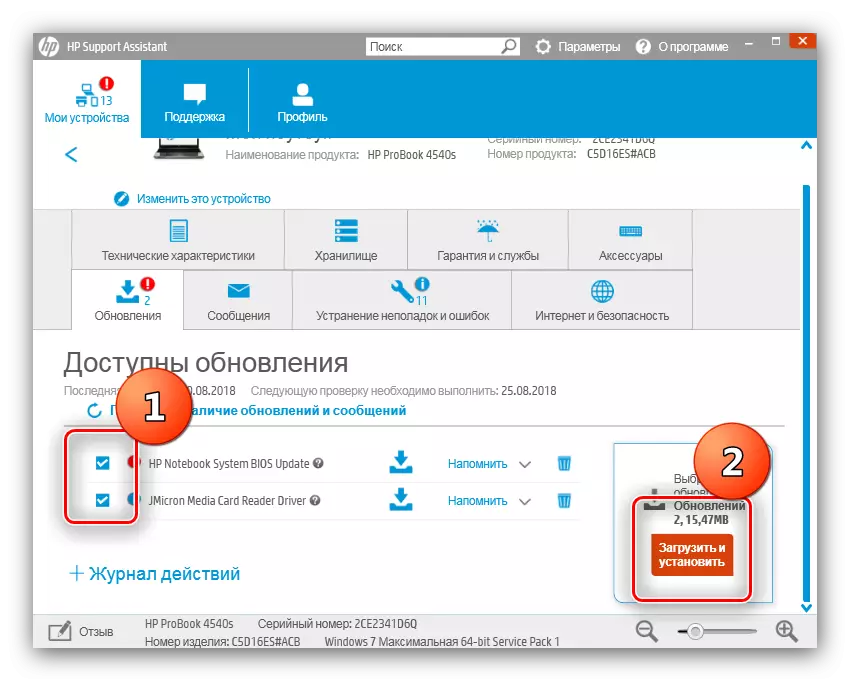
Teknik açıdan, bu seçenek resmi sitenin kullanımından farklı değildir, çünkü bunu en güvenilirlerden biri olarak da tavsiye edebiliriz.
Yöntem 3: Üçüncü taraf geliştiricilerinden sürücüleri güncellemek için yardımcı programlar
Sürücüleri ve gayri resmi yöntemleri güncelleyin. Bunlardan biri, işlevselliği HP yardımcı programına benzer olan üçüncü taraf programların kullanımıdır. DriverPack çözümü çok iyi kanıtlanmıştır - dikkatinizi dikkatinizi çekmenizi tavsiye ederiz.
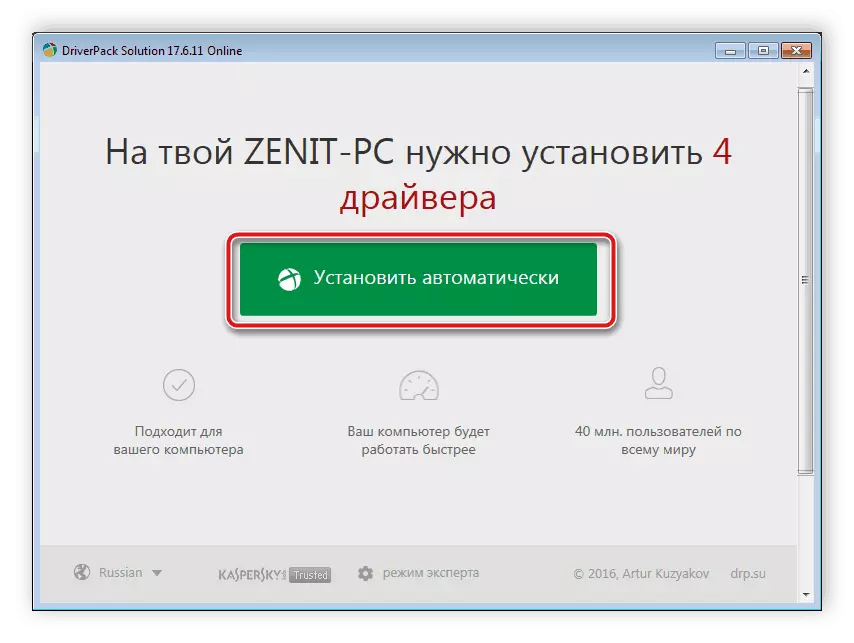
Ders: DriverPack çözümü nasıl kullanılır?
Tabii ki, bu uygulama birine gelemez. Bu durumda, aşağıdaki bağlantıdaki makaleyi okuyun - yazarlarımızdan biri en popüler driverpackers detaylı olarak değerlendirilir.
Devamını oku: Sürücüleri güncellemek için en iyi programlar
Yöntem 4: Tarayıcı Donanım Tanımlayıcısı
PC'nin veya dizüstü bilgisayarın yanı sıra çevresel cihazların yanı sıra, program düzeyinde özel tanımlayıcılar yoluyla program düzeyinde rapor edilir. Kimlik olarak bilinen bu tanımlayıcılar, sürücüleri uygun ekipmanlara aramak için kullanılabilir. HP Scanjet 200 aşağıdaki kodu var:
USB \ VID_03F0 & PID_1C05
Alınan kodu özel bir hizmette uygulanır (örneğin, devriye). Bu prosedür hakkında daha fazla bilgi aşağıdaki kılavuzdan öğrenebilir.
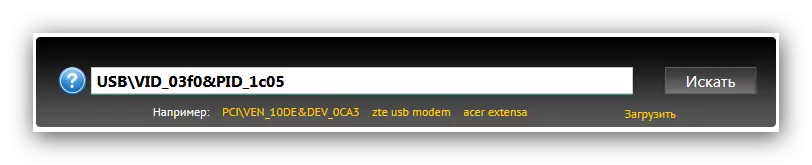
Devamını oku: Ekipman kimliğini kullanan sürücüleri nasıl bulabilirsiniz?
Yöntem 5: "Aygıt Yöneticisi"
Birçok kullanıcı, Windows sistem yeteneklerini hafifletti veya aygıt yöneticisinin çok faydalı bir özelliğini yoksaydı - sürücüleri Tanınan ekipmana yükseltme veya yükleme.
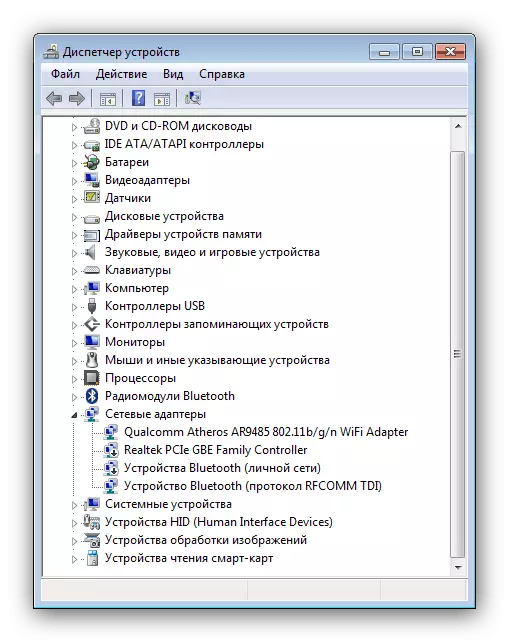
Prosedür belki de yukarıdakilerin en basitidir, ancak zorlukların ortaya çıkması elbette, dışlanmaz. Böyle bir durumda, yazarlarımızdan biri, Aygıt Yöneticisi'ni kullanmak için ayrıntılı talimatlar hazırlamıştır.
Ders: Sistemle Güncelleme Sürücüsü
Çözüm
Gördüğünüz gibi, HP Scanjet 200'e sürücüleri bul ve indirin ve aslında zor değil. Açıklanan yöntemlerin her birinin avantajları vardır ve umarım kendiniz için uygun buldunuz.
